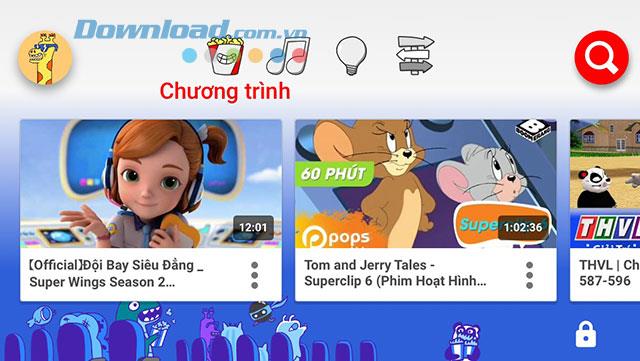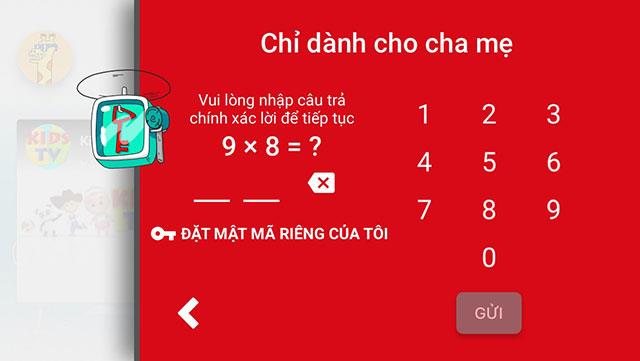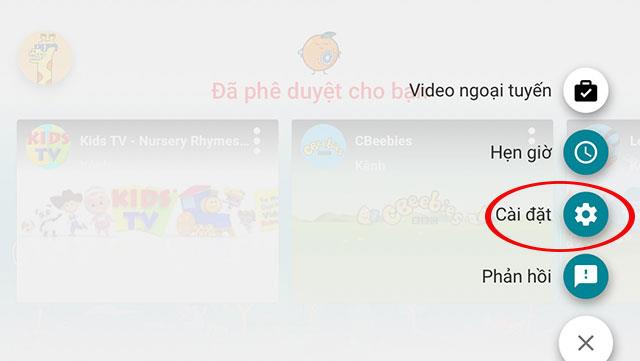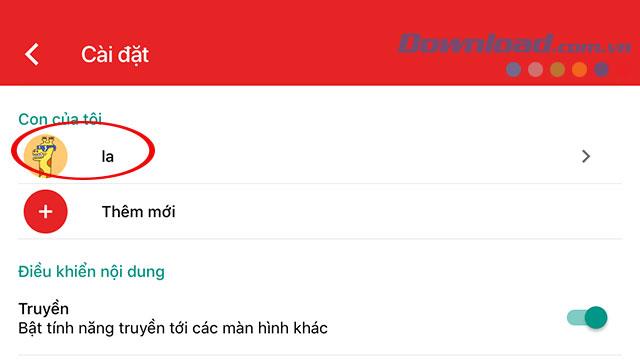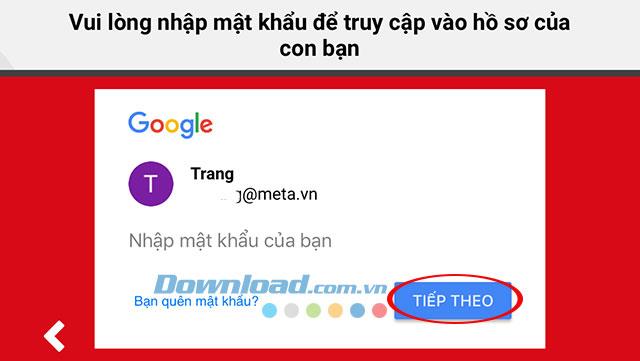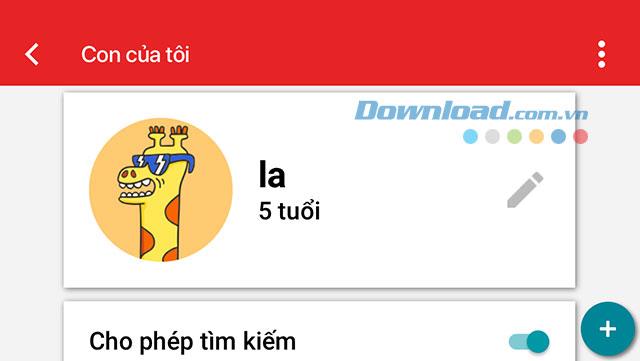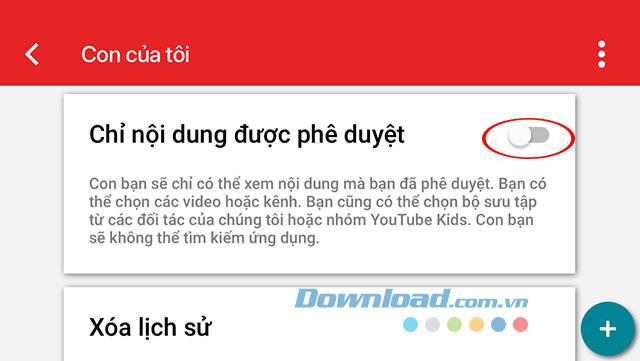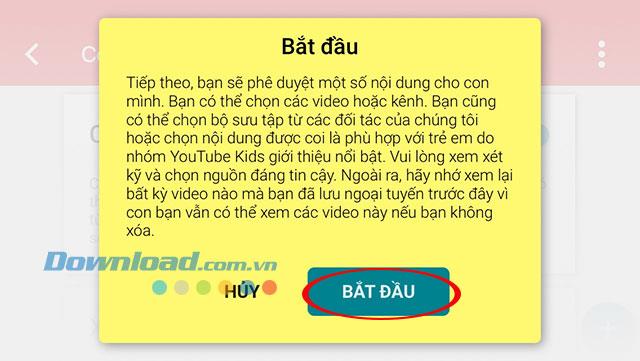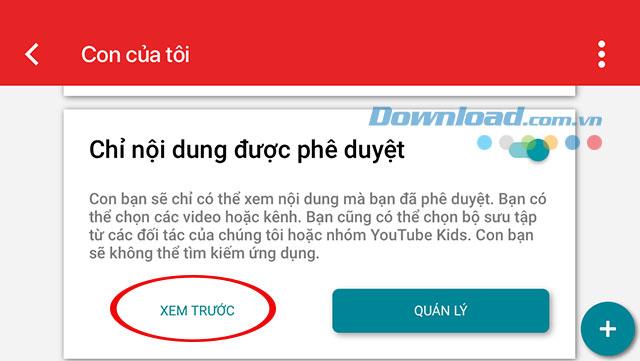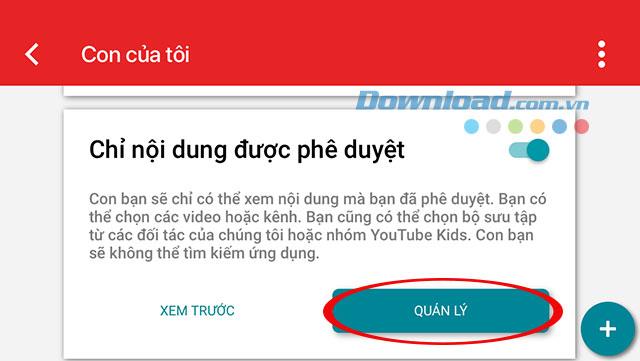Pada akhir 2018, Google secara resmi mengizinkan pengguna Vietnam untuk menggunakan aplikasi Youtube Kids. Youtube telah meluncurkan Youtube Kids sejak akhir 2017 khusus untuk anak-anak di bawah 12 tahun, aplikasi Youtube Kids akan membatasi video untuk melindungi anak-anak ketika menonton video di Youtube. Ada banyak fitur menarik yang dapat kita atur untuk memastikan keamanan anak-anak kita seperti mengatur saluran tampilan YouTube Kids, memblokir video, membatasi waktu menonton , mematikan pencarian, dll.
Unduh aplikasi Youtube Kids untuk iOS Unduh aplikasi Youtube Kids untuk Android
Namun, baru-baru ini Kids Youtube telah menerima banyak umpan balik, melaporkan video yang buruk. Puncak dalam beberapa hari terakhir publik dunia terutama dikutuk ketika Youtube Kids muncul video tutorial bunuh diri yang terintegrasi dalam video Momo atau permainan Splatoon terkenal Nintendo dengan gambar seorang pria mengenakan Kacamata hitam muncul, memegang pisau imajiner di tangannya.
Juga di YouTube, Anak-anak juga menampilkan video pelecehan seksual, perdagangan manusia, kekerasan senjata api dan kekerasan dalam rumah tangga. Namun, menonton video di Youtube sepertinya sudah menjadi kebutuhan, kebiasaan yang sulit dihilangkan untuk anak-anak. Oleh karena itu, dengan berbagai risiko menyerang anak-anak Anda, Anda dipaksa untuk mengambil tindakan lebih keras melalui fitur-fitur khusus Youtube yang dapat kita gunakan dan mencegah dampak buruk pada anak-anak. Di bawah ini kami akan memandu Anda cara mengatur saluran menonton di Youtube Kids.
Cara mengunci Anak Youtube, hanya menampilkan saluran yang diizinkan
Langkah 1:
Di antarmuka utama aplikasi menonton video Youtube Kids, klik ikon kunci untuk pergi ke antarmuka Pengaturan.
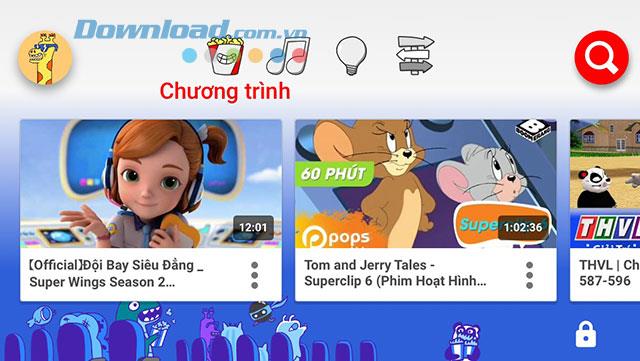
Jika Anda telah menetapkan kata sandi, kami akan diminta memasukkan kata sandi akses, jika tidak, Anda harus menyelesaikan 1 masalah - masalah ini akan lebih sulit daripada usia bayi yang kami atur pada awalnya. Setelah selesai mengimpor, tekan Kirim ke jendela Pengaturan.
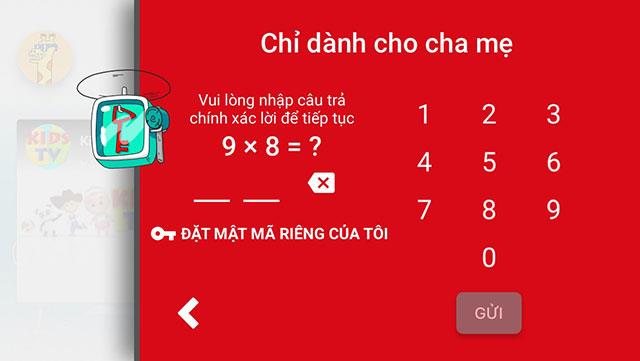
Langkah 2:
Di jendela Pengaturan , klik Pengaturan.
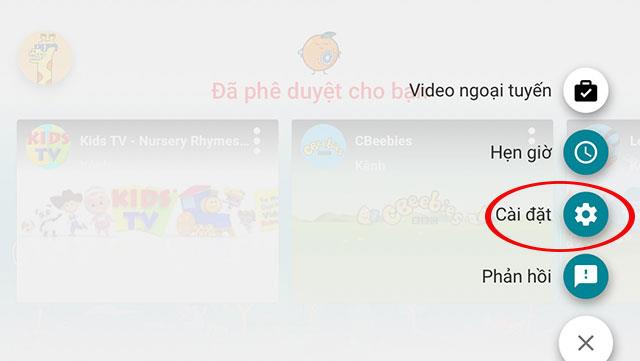
Kemudian gulir ke bawah ke bagian Anak-anak saya - di sini akan menunjukkan semua anak yang telah Anda tambahkan dalam instalasi aplikasi awal.
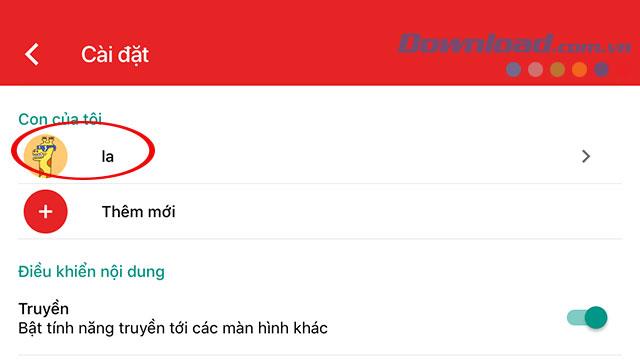
Pilih anak yang Anda inginkan untuk mengatur saluran menonton. Sekarang kita harus memasukkan kata sandi dari akun induk terdaftar asli. Masukkan selesai, tekan Selanjutnya.
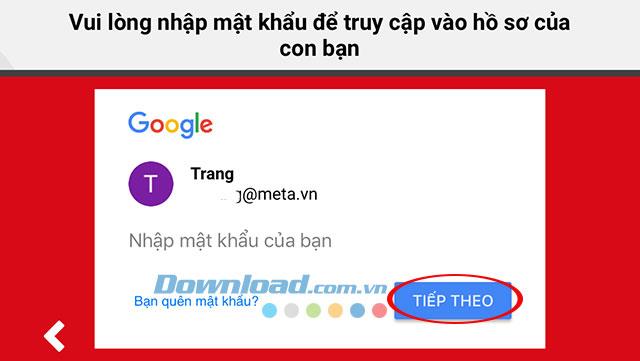
Langkah 3:
Di antarmuka Saya , matikan fitur Izinkan pencarian.
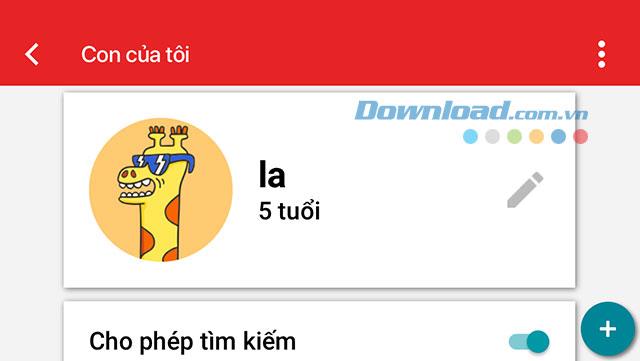
Di bagian bawah adalah bagian Hanya konten yang disetujui , aktifkan.
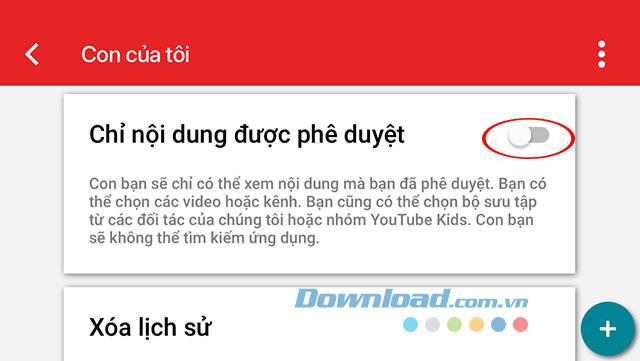
Segera setelah itu adalah jendela pesan Mulai untuk menyetujui konten untuk anak Anda, klik Mulai untuk melanjutkan.
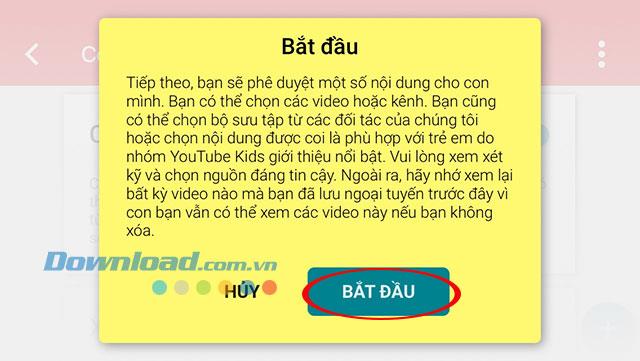
Langkah 4:
Antarmuka Koleksi muncul, tempat kami akan menambahkan saluran video yang menurut Anda aman dan beradab agar sesuai dengan anak-anak Anda. Anda dapat menelusuri item-item seperti Program, Musik, Belajar, atau Temukan .
Di dalam Galeri akan memiliki saluran YouTube diurutkan berdasarkan jumlah pengguna yang dipilih dengan berbagai topik, sentuh untuk melihat detail saluran. Untuk menambahkan saluran, cukup klik tanda plus .

Selanjutnya adalah saluran pesan Disetujui , klik Dipahami untuk menyelesaikan.

Sekarang setelah kami kembali ke jendela Anak Saya , Anda dapat mengklik Pratinjau di bagian Hanya konten yang disetujui untuk meninjau kembali saluran yang disetujui.
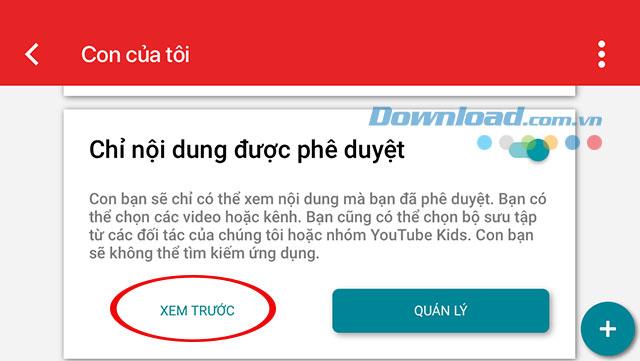
Atau klik Kelola untuk menambah atau menghapus saluran yang dipilih untuk ditonton anak-anak.
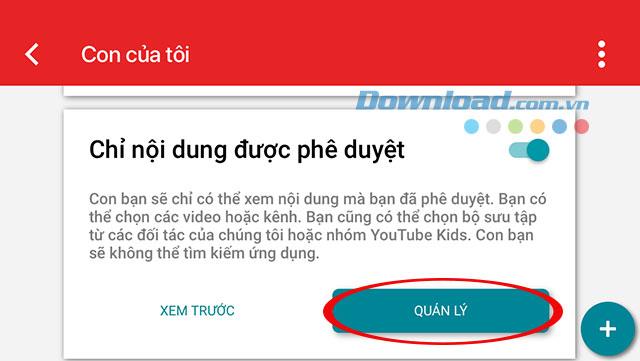
Video mengatur saluran menonton Anak-anak Youtube
Di atas kami telah menunjukkan kepada Anda bagaimana mengelola saluran menonton di Youtube Kids. Semoga panduan ini akan membantu Anda dengan mudah mengatur saluran menonton untuk anak-anak Anda saat menggunakan Youtube Kids.